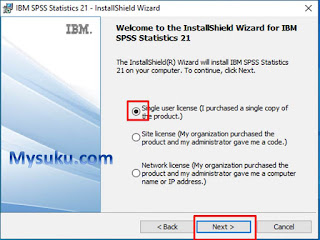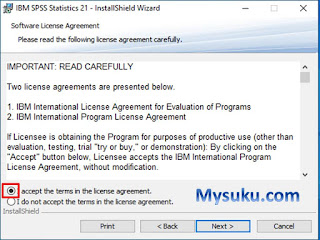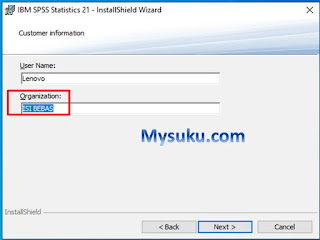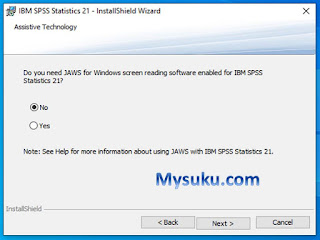Cara Install Software IBM SPSS Versi 21
Cara Install Software IBM SPSS Versi 21 pada Laptop
Windows 10. Seperti yang kita ketahui bersama bahwa SPSS merupakan program yang
dibuat untuk menganalisis data statistik. Sebagaimana program computer lainnya,
IBM SPSS Versi 21 baru bisa dioperasikan jika sudah di install pada laptop atau PC anda.
Sebelum menginsal Software IBM SPSS Versi 21 pada Laptop Windows 10 sobat perlu meperhatikan sistem operasinya, apakah kompatibel dengan Windows computer anda
32 bit atau 64 bit.
Sebagai contoh saya akan mempraktekkan Cara Install
Software IBM SPSS Versi 21 pada Laptop Windows 10 sistem operasi 64 bit (jika
belum punya softwarenya sobat bisa download disini. Hal-hal yang perlu di perhatikan antara
lain:
Minimal sistem operasi pada laptop atau PC:
- Microsoft® Windows XP (Professional, 84-bit) or Vista (Home, Business, 32-bit), Windows 7 (64-bit)
- Microsoft .NET Framework 4.0
- RAM: 256 MB
- Disk Space 125 MB
Setelah dirasa sudah memenuhi syarat, maka kita siap untuk mulai
menginstall IBM SPSS Versi 21 pada Laptop Windows 10 sistem operasi 64 bit.
Langkah-langkahnya sebagai berikut:
1. Buka software IBM SPSS Versi 21, jika belum diekstrak maka ektrak dulu.
Klik SPSS dua kali
2. Masuk ke bagian Preparing to Install,
tunggu aja dulu. Biarkan prosesnya selesai
3. Selanjutnya klik Next
4. Pada bagian Welcome to the InstallShield Wizard for IBM SPSS Statistics 21,
Pilih Single user license, Lalu Klik Next
5. Pada bagian Software License Agreement, Pilih I accept the terms in the
license agreement, Lalu Klik Next
6. Pada bagian Customer Information, untuk Organization isikan bebas, kalu
klik Next
8. Muncul kotak lagi dengan nama Assistive Technology, pilih No, lalu klik Next
9. Pada kotak Destination Folder, abaikan saja, lalu klik Next
10. Pada bagian kotak Ready to Install the Program , Klik Install
11. Tunggu prosesnya sampai selesai...
12. Pada kotak License IBM SPSS Statistics 21, Berikan tanda centang pada Click here to register..., lalu klik Ok
13. Pada bagian Product Authorization, Pilih Select one of the following seperti gambar, Lalu Klik Next
14. Pada menu Enter Codes, masukkan Nomor serinya yang terdapat pada folder aktivasi dan serial SPSS, lalu kik Next
15. Setelah License Installation Status, Lalu Klik Next
16. Akhirnya selesai dech , Klik Finish
Setelah terinstal selanjutnya cek program SPSS di menu All Program
Demiikian cara Install Software IBM SPSS Versi 21 pada Laptop Windows 10. Untuk penginstalan pada PC hampir sama dengan yang di contohkan diatas
Semoga Bermanfaat. Terima Kasih